В сегодняшней статье поговорим про еще одну возможность версии продуктов Stimulsoft 2023.2 – копировании элементов словаря данных. И речь пойдет о не просто копировании в буфер обмена и вставке из него, а о кое-чем большем – копировании элементов словаря данных из одного дизайнера отчетов в другой. Это предоставляет возможность упростить процесс разработки различных отчетов и дашбордов в различных дизайнерах отчетов.
В общем, до релиза 2023.2 достойного решения этой проблемы не существовало. Теперь же все иначе, но обо всем по порядку.
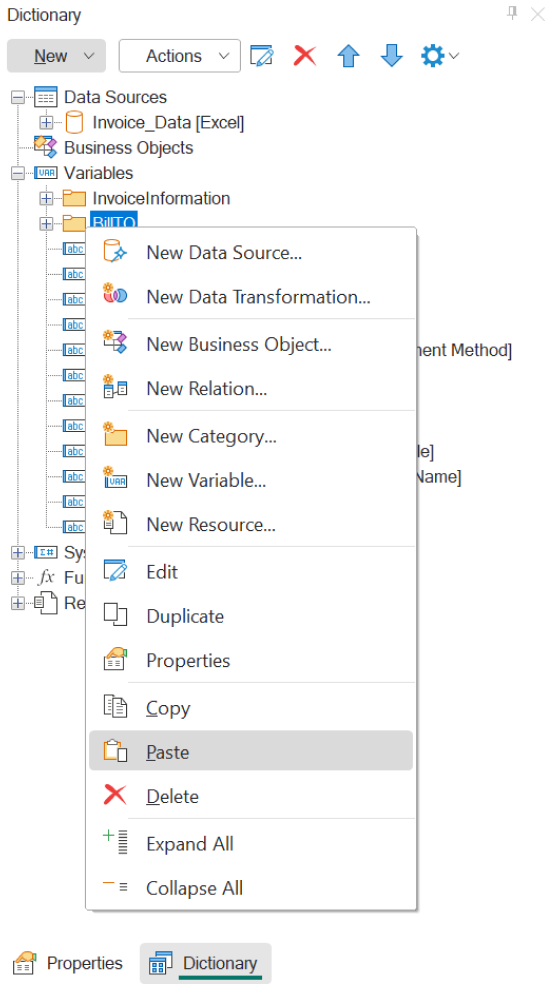
Копирование элементов словаря данных осуществляется при использовании команд Копировать (Copy) в буфер обмена и Вставить (Paste) из буфера обмена. Соответственно, чтобы скопировать элемент словаря данных необходимо его выделить и выбрать команду Копировать в контекстном меню. Обратите внимание, что скопирован будет выделенный контекст, то есть, элемент или категория элементов.
Затем следует перейти в другое окно дизайнера отчетов с другим отчетом и выполнить команду Вставить из контекстного меню словаря. Также поддерживаются горячие клавиши Ctrl+C и Ctrl+V для работы с буфером обмена.
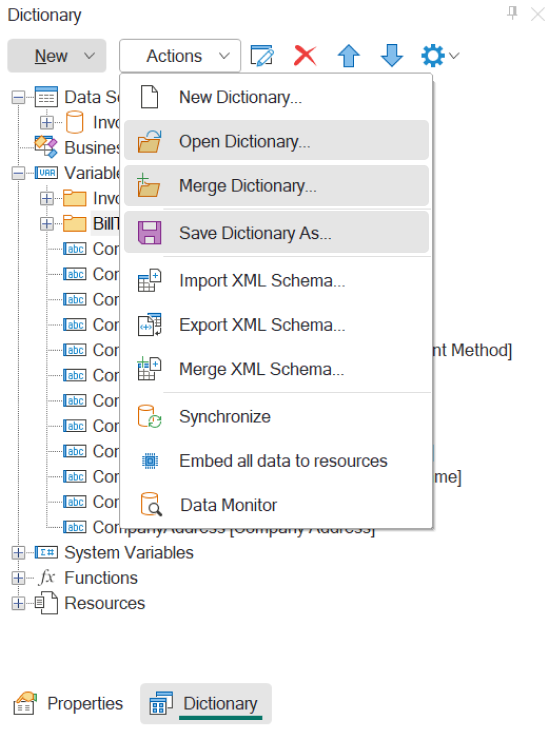
Зачем это нужно?
Один из случаев использования новой возможности – когда, например, необходимо перенести несколько десятков переменных из одного отчета в другой. В ранних версиях это можно было выполнить несколькими путями: через сохранение словаря данных, но в таком случае затем пришлось бы удалять лишние элементы. Второй подход: открыть файл шаблона для редактирования в IDE, найти необходимые объекты и копировать их, а потом вставить в файл нового отчета. В этом случае высока вероятность ошибок, связанных как с самим копированием, так и синтаксисом в новом файле, так как, например, имена существующих и вновь добавленных переменных могут совпадать.В общем, до релиза 2023.2 достойного решения этой проблемы не существовало. Теперь же все иначе, но обо всем по порядку.
В каких инструментах можно использовать?
На данный момент эта возможность доступна в приложении Stimulsoft BI Designer для операционной системы Windows и в WinForms-компонентах для различных фреймворков. В других приложениях и компонентах Stimulsoft эта возможность пока что не реализована.Что можно копировать?
При разработке отчетов можно скопировать элемент словаря данных из одного окна дизайнера в другое. Также можно копировать группу элементов словаря. Фактически это означает, что можно скопировать соединение вместе со всеми источниками данных, отдельно источник данных, а также все переменные, отдельную переменную или их категорию, определенный ресурс или все ресурсы.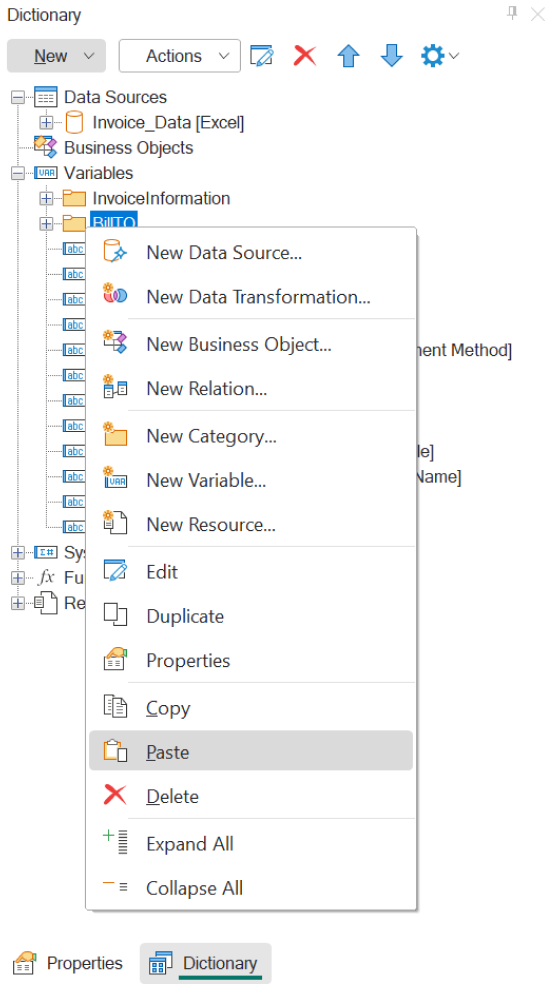
Процесс копирования
Для начала надо запустить два дизайнера с:- отчетом, из которого надо скопировать элементы;
- отчетом, в который надо скопировать элементы.
Копирование элементов словаря данных осуществляется при использовании команд Копировать (Copy) в буфер обмена и Вставить (Paste) из буфера обмена. Соответственно, чтобы скопировать элемент словаря данных необходимо его выделить и выбрать команду Копировать в контекстном меню. Обратите внимание, что скопирован будет выделенный контекст, то есть, элемент или категория элементов.
Затем следует перейти в другое окно дизайнера отчетов с другим отчетом и выполнить команду Вставить из контекстного меню словаря. Также поддерживаются горячие клавиши Ctrl+C и Ctrl+V для работы с буфером обмена.
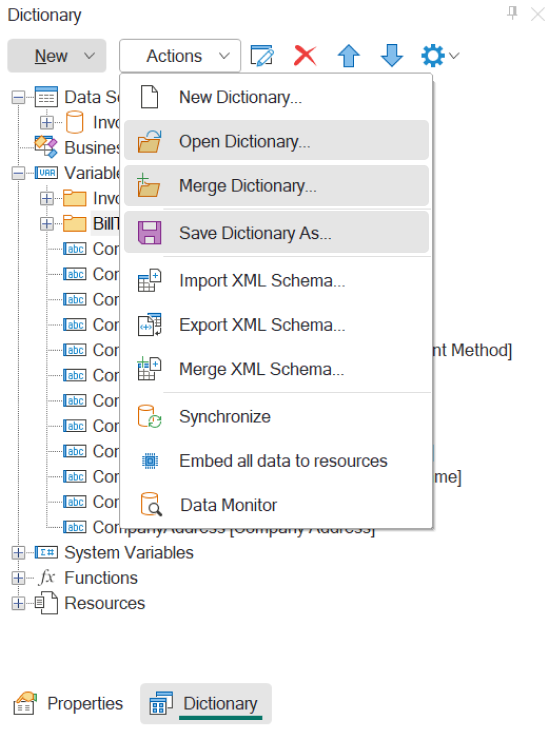
Скопировать весь словарь данных
Скопировать весь словарь данных в буфер обмена невозможно. Однако, словарь данных и всю его структуру можно сохранить в файл, а затем этот файл открыть в другом дизайнере отчетов. Эти команды располагаются в меню Действия (Actions) словаря данных. Сохранение словаря данных выполняется при помощи команды Сохранить словарь как... (Save Dictionary as...). Открытие же файла словаря выполняется при помощи команды Открыть словарь ... (Open Dictionary...). Сохраненный словарь данных также можно добавить к существующему, если открыть файл словаря при помощи команды Объединить словарь... (Merge Dictionary...).Таким образом, перенос элементов словаря данных из одного отчета в другой теперь стал гораздо проще. Остались вопросы? Свяжитесь с нами.